win7安装教程
更新日期:2022-02-28 22:49:28
来源:互联网
win7系统是很多用户特别喜欢的稳定系统,也是小编使用最久的系统,很多老的电脑想要稳定的系统,都会选择win7,很多用户都想要安装,下面来看看详细的安装,重装,升级教程吧。

win7U盘安装准备工作
1、首先准备一个U盘,内存大小为8G以上,然后下载U盘制作工具到电脑上。U盘插入电脑,根据工具提示制作系统U盘。
2、下载你要安装的系统,把文件放在U盘中【WIN7下载】、【WIN10下载】,系统大小一般在3-7GB。
win7U盘安装进入pe操作
1、电脑重启开机,在开机时按F12进入启动项选择,(电脑型号不同,启动项按键也不同,一般电脑启动键是F8、F9、F11、F12、ESC【启动项按键大全】)
2、进入PE很多系统需要【硬盘分区】才能安装。(分区之后数据就没有了。每个人根据配置和系统要求不一样分区格式不一样。)

win7U盘安装系统流程
1、点击下载好的系统安装文件.iso。打开之后点击exe安装文件一键安装系统程序。
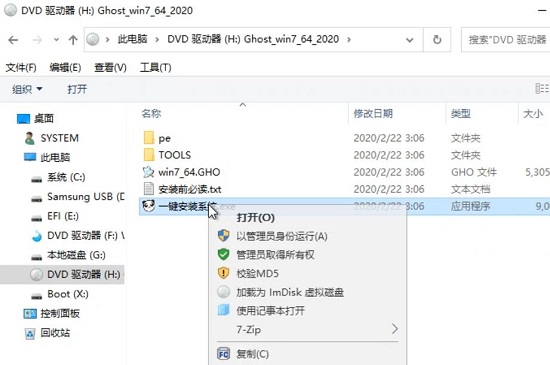
2、这里点击系统盘(默认为C盘)进行安装,点击确定即可开始智能安装程序。
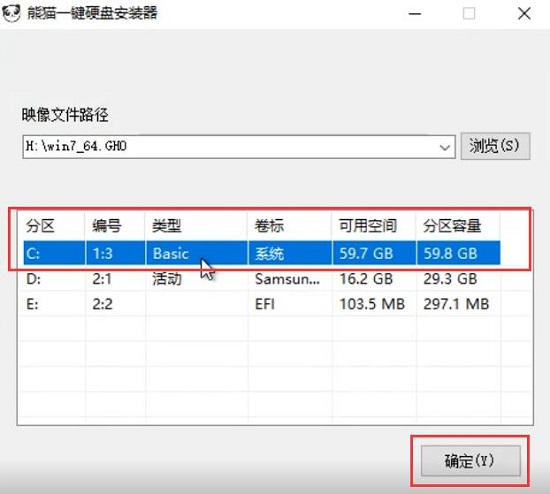
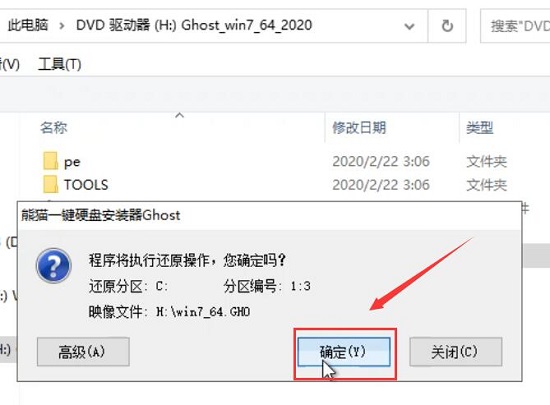
4、后面的所有安装步骤都是自动的,有弹出点击下一步,确定即可。
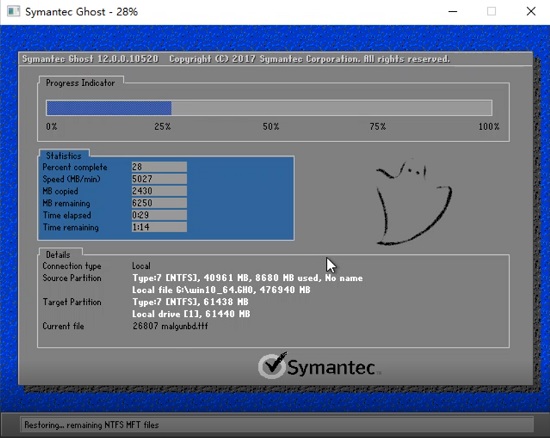
7、安装完成进入系统之后界面。可以开始使用全新的windows7系统了。

Windows7安装教程汇总
| 原版安装教程 | |
|
原版直装 |
原版U盘 |
|
官方正版 |
镜像安装 |
|
非ghost |
Ghost |
|
老电脑 |
手提电脑 |
| 各版本安装教程 | |
|
旗舰版 |
企业版 |
|
专业版 |
精简版 |
|
纯净版 |
英文版 |
| 品牌系统安装 | |
|
系统家园U盘 |
系统家园直装 |
|
系统之家直装 |
深度技术 |
|
电脑公司 |
新萝卜家园 |
|
番茄花园 |
风林火山 |
|
雨林木风 |
|
| U盘品牌安装 | |
|
黑鲨 |
大白菜 |
|
小白 |
云骑士 |
|
飞飞 |
u深度 |
|
u启动 |
老毛桃 |
|
鲁大师 |
|
|
升级系统教程 |
|
|
升到w10 |
u盘升级 |
|
旗舰版升级 |
正版升级 |
|
免费升级 |
升级专业版 |
|
32升64位 |
|
|
安装重装必备 |
|
|
启动快捷键 |
老桃毛 |
|
U启动 |
u盘装机大师 |
|
微pe |
|
win7安装注意事项:
1.切勿使用高版本安装低版本(如win10安装win7),容易出现其他的安装问题
2.32位系统环境下要安装64位win7需通过其他介质来启动安装(如PE安装、U盘启动)
以上就是系统家园小编给各位用户带来的win7系统安装、重装、升级教程相关内容了,希望大家都能顺利轻松安装系统。
- win11驱动安装教程1次
- win11玩游戏封号解决方法1次
- xp系统安装教程1次
- 手机内存文件无法删除解决方法1次
- win11蓝屏开不了机重置系统的方法1次
- win11安装安卓app教程1次
- 显卡天梯图2022年03月最新完整版0次
- win11卸载网卡驱动教程0次
- win11隐藏账户详细教程0次
- 电脑麦克风没声音怎么办0次
周
月












